مواد جي جدول
جيڪڏهن توهان حل ڳولي رهيا آهيو يا ڪجهه خاص ترڪيبون ڳولي رهيا آهيو نمبر شامل ڪريو ۾ Excel 1 2 3 نموني سان، ته پوءِ توهان صحيح جاءِ تي اچي چڪا آهيو. ايڪسل ۾ نمبر شامل ڪرڻ لاءِ ڪجھ تڪڙو ۽ آسان طريقا آھن. توهان کي شايد ضرورت هجي سيريل نمبر شامل ڪريو Excel ۾ ڪڏهن ڪڏهن يا توهان کي ضرورت پوندي نمبر ورجائڻ هڪ وقف کان پوءِ. توهان هن مضمون ۾ ٻنهي حالتن جا حل ڳوليندا. هي آرٽيڪل توهان کي ڏيکاريندو هر قدم کي مناسب نموني سان، تنهنڪري توهان آساني سان انهن کي پنهنجي مقصد لاء لاڳو ڪري سگهو ٿا. اچو ته مضمون جي مکيه حصي ۾ وڃون.
پریکٹس ورڪ بڪ ڊائون لوڊ ڪريو
توھان ھتان کان مشق ورڪ بڪ ڊائون لوڊ ڪري سگھو ٿا:
نمونن سان نمبر شامل ڪريو .xlsx
نمبر شامل ڪرڻ جا 4 طريقا 1 2 3 سيريلي طور Excel ڪالمن ۾
توھان کي ڪڏهن ڪڏهن Excel ۾ نمبر شامل ڪرڻ جي ضرورت پوندي. هن حصي ۾، مان توهان کي ڏيکاريندس 4 تڪڙو ۽ آسان طريقا کان اڪسل ۾ نمبر شامل ڪريو ونڊوز آپريٽنگ سسٽم تي ڪالمن. توهان هتي طريقن ۽ فارمولن جي تفصيلي وضاحت ڳوليندا. مون هتي Microsoft 365 ورجن استعمال ڪيو آهي. پر توهان استعمال ڪري سگهو ٿا ٻيو نسخو توهان جي دستيابي جي مطابق. جيڪڏهن ڪو به طريقو توهان جي ورزن ۾ ڪم نٿو ڪري ته پوءِ اسان کي تبصرو ڏيو.
فرض ڪريو، توهان وٽ هڪ ڊيٽا سيٽ آهي جنهن ۾ سيلز جي اڳڪٿي ۽ هر مهيني حقيقي مقدار شامل آهي. ھاڻي توھان چاھيو ٿا شامل ڪريو سيريل نمبر ھڪ ڪالمن ۾. مان توهان کي ڏيکاريندس 4 آسان طريقا نمبرن کي ترتيب ڏيڻ لاءِExcel ۾.

1. نمبر شامل ڪرڻ لاءِ Excel Fill Handle Tool استعمال ڪريو 1 2 3
توهان استعمال ڪري سگهو ٿا Fill Handle فيچر Excel جي ڪالمن ۾ نمبر شامل ڪرڻ لاءِ. ائين ڪرڻ لاءِ ھيٺ ڏنل قدمن تي عمل ڪريو.
📌 مرحلا:
- پھريون، داخل ڪريو 1 سيل ۾ B5 ۽ 2 سيل ۾ B6 . هي هڪ نمونو شروع ڪرڻ لاءِ آهي اهڙيءَ طرح فيل هينڊل ڪم ڪندو.
- پوءِ سيل چونڊيو B5 ۽ B6 .

- هاڻي، ماؤس کي رکو ڪرسر تي کاٻي – هيٺيان سيل جي ڪنڊ B6 . ۽ توهان ڏسندا ته ماؤس جو ڪرسر هڪ پلس ۾ بدلجي ويندو اهو فل هينڊل آئڪن طور سڃاتو وڃي ٿو.
- پوءِ، گھچي جي 1>Fill handle icon مائوس سان ڪالمن جي آخري سيل تائين. متبادل طور تي، توھان صرف ڪري سگھو ٿا ڊبل – ڪلڪ ڪريو ڀرڻ واري ھينڊل آئڪن تي.
16>
- نتيجو ، توهان ڏسندا ته ڪالم ۾ سيريل نمبر شامل ڪيا ويا آهن.

وڌيڪ پڙهو: ڪيئن وڌايو قطار نمبر ايڪسل فارمولا ۾ (6 آسان طريقا)
2. فل سيريز فيچر استعمال ڪريو
ايڪسل ۾، هڪ وڌيڪ فيچر آهي جيڪو توهان جي مدد ڪندي ايڪسل ۾ ڪالم ۾ سيريل نمبر شامل ڪرڻ ۾ . ۽ هي آهي فل سيريز فيچر . ڪالم ۾ نمبر شامل ڪرڻ لاءِ Fill Series فيچر استعمال ڪرڻ لاءِ ھيٺ ڏنل قدمن تي عمل ڪريو.
📌 مرحلا:
- سڀ کان پهريان، سيل ۾ 1 داخل ڪريو B5 .
- پوءِ، سيل کي منتخب ڪندي B5 ، وڃو Home tab >> Editing option >> Fill >> Series اختيار

- هاڻي، سيريز ونڊو ظاهر ٿيندي. 12>منتخب کالم ۾ سيريز ۾ آپشن
- 1 کي رکو قدم جي قيمت ۽ 8 داخل ڪريو جيئن اسٽاپ ويل جيئن توهان وٽ صرف 8 قطارون آهن .
- آخرڪار، دٻايو OK .
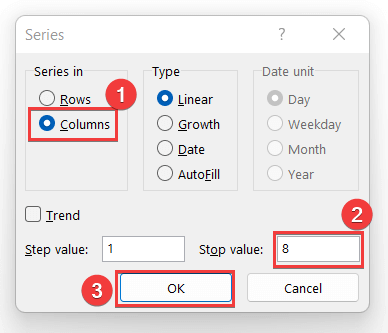
- نتيجي طور، توهان ڏسندا ته اتي شامل ڪيو ويو آهي. نمبر نمبر 8 تائين ڪالمن ۾ سيريل طور تي.

3. ROW فنڪشن استعمال ڪريو نمبرن کي سيريل طور شامل ڪرڻ لاءِ
متبادل طور، توھان استعمال ڪري سگھو ٿا ROW فنڪشن نمبرن کي سيريل ۾ شامل ڪرڻ لاءِ. هڪسل ڪالمن ۾ نمبر شامل ڪرڻ لاءِ هن فنڪشن کي استعمال ڪرڻ لاءِ هيٺ ڏنل قدمن تي عمل ڪريو.
📌 مرحلا:
- پهرين، پهرين سيل ۾ هي فارمولا داخل ڪريو ڪالمن جو.
=ROW() - 4 هتي، ROWفنڪشن کي قطار جو نمبر ڏيندو. سيل جيڪو 5 آھي. تنھنڪري توھان کي ان مان 4 کي گھٽائڻو پوندو ان کي 1 ڪرڻ لاءِ. 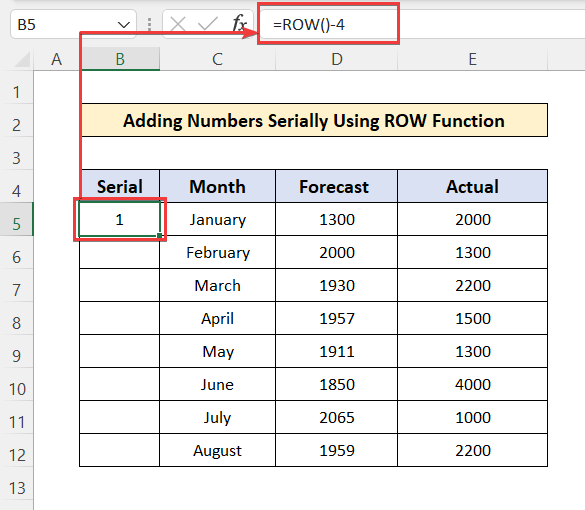
- ھاڻي، فارمولا کي ڪاپي ۽ پيسٽ ڪرڻ لاءِ فل ھينڊل آئڪن کي ڇڪيو. ڪالمن جو.

- نتيجي طور، توهان ڏسندا ته ڪالم 1 کان 8 تائين سيريل نمبرن سان ڀريل آهي.
وڌيڪ پڙهو: آٽو نمبرنگ Excel ۾ قطار داخل ڪرڻ کانپوءِ (5 مناسب مثال)
4. لاڳو ڪريومجموعي مجموعو فارمولا
پڻ، توھان اڳئين نمبر ۾ 1 شامل ڪري سيريل نمبر شامل ڪري سگھو ٿا. ائين ڪرڻ لاءِ ھيٺ ڏنل قدمن تي عمل ڪريو.
📌 مرحلا:
- سڀ کان پهريان، سيل ۾ 1 داخل ڪريو B5.

- پوءِ، هي فارمولا سيل ۾ داخل ڪريو B6
=B5+1
- تنهنڪري، اهو شامل ڪندو 1 سيل سان B5.
24>
- هاڻي، Fill handle آئڪن کي ڪالم جي آخري سيل ڏانهن ڇڪيو.

- نتيجي طور، ڪالم 1 کان 8 تائين سيريل نمبرن سان ڀريل آهي.
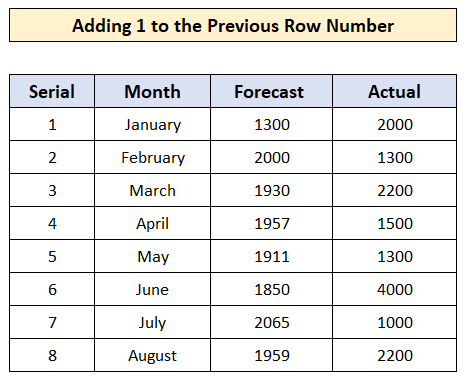
وڌيڪ پڙهو: آٽو سيريل نمبر Excel ۾ هڪ ٻئي ڪالمن جي بنياد تي
بار بار نمبر 1 2 3 ايڪسل ۾ شامل ڪرڻ جا 4 طريقا
ڪڏهن ڪڏهن، توهان کي سيريل ۾ نمبرن کي ٻيهر ورجائڻو پوندو وقار. فرض ڪريو، توهان وٽ هڪ ڊيٽا سيٽ آهي جيئن اسڪرين شاٽ ۾ ڏيکاريل آهي جتي توهان سال جا فقط ٽي مهينا کنيا آهن. تنهن ڪري، توهان انهن کي 1 کان 3 تائين سيريل ڪرڻ چاهيو ٿا ۽ ٻيهر 1 کان شروع ڪريو. مان توهان کي ڏيکاريندس 4 آسان ۽ تڪڙو طريقا ايڪسل ۾ ورجائيندڙ نمبرن کي شامل ڪرڻ لاءِ.
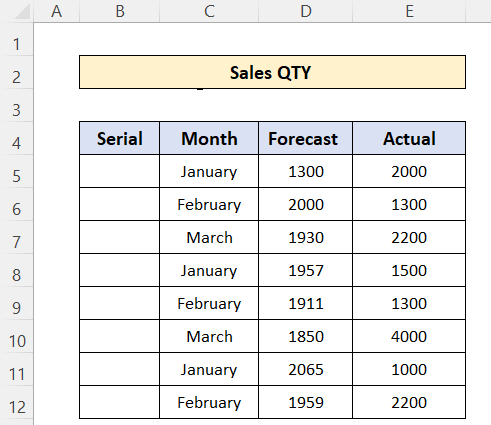
1. نمبر شامل ڪرڻ لاءِ AutoFill جا اختيار استعمال ڪريو 1 2 3 بار بار
توهان استعمال ڪري سگھو ٿا Fill Handle icon پڻ شامل ڪرڻ لاءِ ورڻ نمبر. ائين ڪرڻ لاءِ ھيٺ ڏنل قدمن تي عمل ڪريو.
📌 مرحلا:
- پهريون، داخل ڪريو 1,2,3 سيريل طور ڪالمن جا پھريون 3 سيل.
- پوءِ، سيل چونڊيو B5:B7.
- ۽، ڇڪيو Fill Handle icon ڪالم جي آخري سيل ڏانھن.

- گھرڻ کان پوءِ، توھان کي ھڪ آئن ملندو. جيڪو “آٽو فل آپشنز” نالي ڪالمن جي هيٺيان تي ظاهر ٿيو.
- پوءِ، آئڪن تي ڪلڪ ڪريو ۽ چونڊيو “ڪاپي سيلز” آپشن.
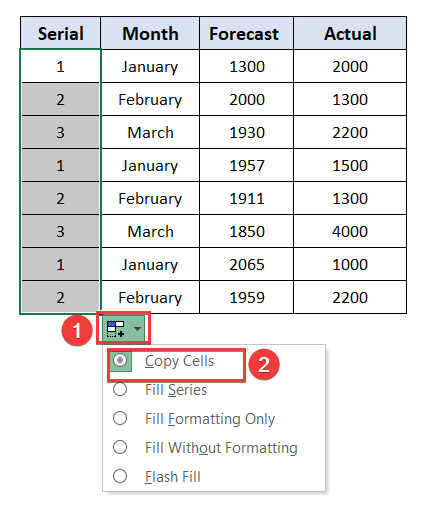
- نتيجي طور، توهان ڏسندا ته سيريل نمبر 3 کان پوءِ ورجائي رهيا آهن.
وڌيڪ پڙهو: بار بار ترتيب ڏنل نمبرن سان ايڪسل ۾ آٽو فل ڪيئن ڪجي
2. Ctrl کي دٻايو ۽ ڊريگ فل هينڊل
توهان ڪري سگهو ٿا سيلز کي سڌو نقل ڪرڻ لاءِ فل هينڊل آئڪن پڻ استعمال ڪريو. ان لاءِ هيٺ ڏنل قدمن تي عمل ڪريو.
📌 قدم:
- پهريون , داخل ڪريو 1 کان 3 سيريل طور پھرين 3 سيلن ۾ ۽ انھن کي چونڊيو.
- پوءِ، ڪي بورڊ، جاءِ تي Ctrl کي دٻايو. مائوس ڪرسر سيل جي ساڄي-هيٺ ڪنڊ تي B7.
نوٽ :
توهان محسوس ڪري سگهو ٿا ته اتي ٻه پلس آئڪن ٺاهيندا - هڪ وڏو ۽ ٻيو ننڍو ۽ اهو ظاهر ڪري ٿو ڪاپي سيلز فيل هينڊل سان ڪم ڪن ٿا.
- هاڻي، ڊريگ فل هينڊل آئڪن کي ڪالمن جي آخري سيل تائين کي دٻايو. Ctrl key.
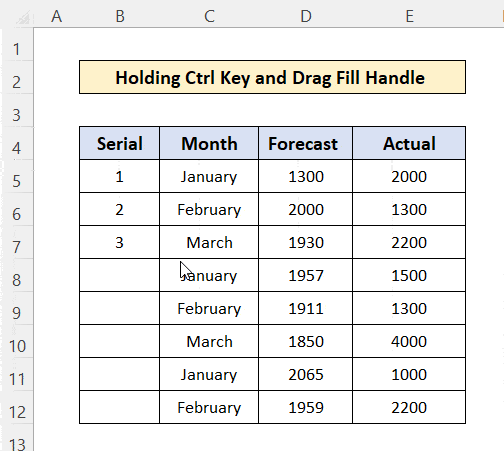
وڌيڪ پڙهو: ڪيئن ٺاهيو ايڪسل ۾ هڪ نمبر جي ترتيب معيار جي بنياد تي
3. ڊريگ فل هينڊل کي ماؤس جي ساڄي ڪيئي سان
توهان ايڪسل ڪالمن ۾ ڊريگ ڪري کي ڀلائي ٻيهر نمبر شامل ڪري سگهو ٿاهينڊل آئڪن ذريعي ساڄي ڪلڪ ڪري ماؤس تي. ھيٺ ڏنل قدمن تي عمل ڪريو.
📌 مرحلا:
- پھريون، داخل ڪريو نمبرز سيل ۾ سيريل طور جتي توھان ورجائڻ چاھيو ٿا.

- ھاڻي، انھن سيلن کي چونڊيو جتي نمبر داخل ڪيا ويا آھن ۽ ڇڏيو فل ھينڊل آئڪن مائوس جي ساڄي بٽڻ سان.
32>
- آخري سيل ڏانهن ڇڪڻ کان پوءِ ڪالمن جي، اتي ڪجهه اختيارن کي نظر ايندو.
- پوء، چونڊيو ڪپي سيلز اختيار.
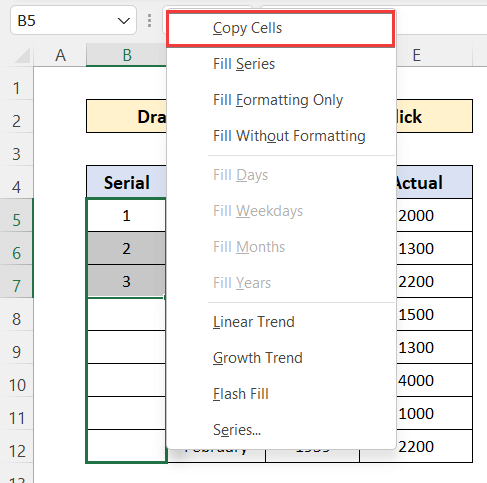
- هاڻي، توهان ڏسندا ته ڪالم سيريل نمبرن سان ڀريل آهي 3 کان پوء ٻيهر.
34>3>
4. سورس سيل حوالن کي استعمال ڪريو
جيئن توهان هر ڀيري وقفي کان پوءِ سيريل نمبرن کي ورجائڻ چاهيو ٿا ته جيئن توهان هن لاءِ هڪ سادي فارمولا استعمال ڪري سگهو ٿا. ھيٺ ڏنل قدمن تي عمل ڪريو.
📌 مرحلا:
- پھريون، داخل ڪريو نمبرن کي ترتيب سان پھريون تائين وقفو.
- پوء، ايندڙ سيل کي پهرين وقفي جي پهرين سيل سان ڳنڍيو. مثال طور، B5 پھرين وقفي جو پھريون سيل آھي ۽ B8 2nd وقفي جو پھريون سيل آھي. ان ڪري داخل ڪريو “=B5” سيل ۾ B8 ته جيئن سيل B8 ساڳيو قدر ڏيکاريندو جيئن B5 آهي جيڪو 1 آهي. .

- هاڻي، ڀريو هينڊل آئڪن کي ڪالم جي آخري سيل ڏانهن ڇڪيو.
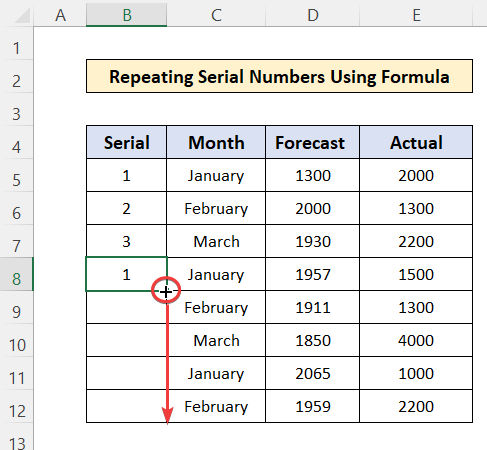
- پوءِ، توهان وٽ سيريل ڪالم ڀريو آهي انگن سان ڀريل3.

نتيجو
هن آرٽيڪل ۾. توهان ڳوليو آهي ته ڪيئن ڪجي ايڪسل 1 2 3 نمونن ۾ نمبر شامل ڪريو. انهي سان گڏ، توهان کي طريقا مليا آهن سيريل نمبر شامل ڪريو ۽ ٻيهر نمبر شامل ڪريو هر ڀيري هڪ خاص وقفي کان پوءِ. توھان ڊائون لوڊ ڪري سگھوٿا مفت ورڪ بڪ ۽ پاڻ کي مشق ڪريو. مون کي اميد آهي ته توهان هن مضمون کي مددگار ثابت ڪيو. توھان وزٽ ڪري سگھو ٿا اسان جي ويب سائيٽ ExcelWIKI وڌيڪ سکڻ لاءِ Excel سان لاڳاپيل مواد. مهرباني ڪري، تبصرو، تجويزون، يا سوالن کي ڇڏي ڏيو جيڪڏهن توهان وٽ هيٺ ڏنل تبصري سيڪشن ۾ آهي.

